Las traducciones son generadas a través de traducción automática. En caso de conflicto entre la traducción y la version original de inglés, prevalecerá la version en inglés.
Acceso al lago de datos de análisis en Amazon Connect.
Para acceder al lago de datos analíticos, puede utilizar la AWS consola, la interfaz de línea de AWS comandos
Hay dos formas de acceder al lago de datos de análisis y configurar los datos que se van a compartir:
Si no puede acceder a las tablas de programación mediante la opción 1, intente utilizar la opción 2.
Opción 1: uso de la consola de Amazon Connect
Abra la consola Amazon Connect en https://console.aws.amazon.com/connect/
. -
En la página de instancias, elija el alias de instancia. El alias de instancia también es su nombre de instancia, que aparece en su URL de Amazon Connect. En la siguiente imagen se muestra la página de instancias del centro de contacto virtual de Amazon Connect, con un recuadro alrededor del alias de instancia.
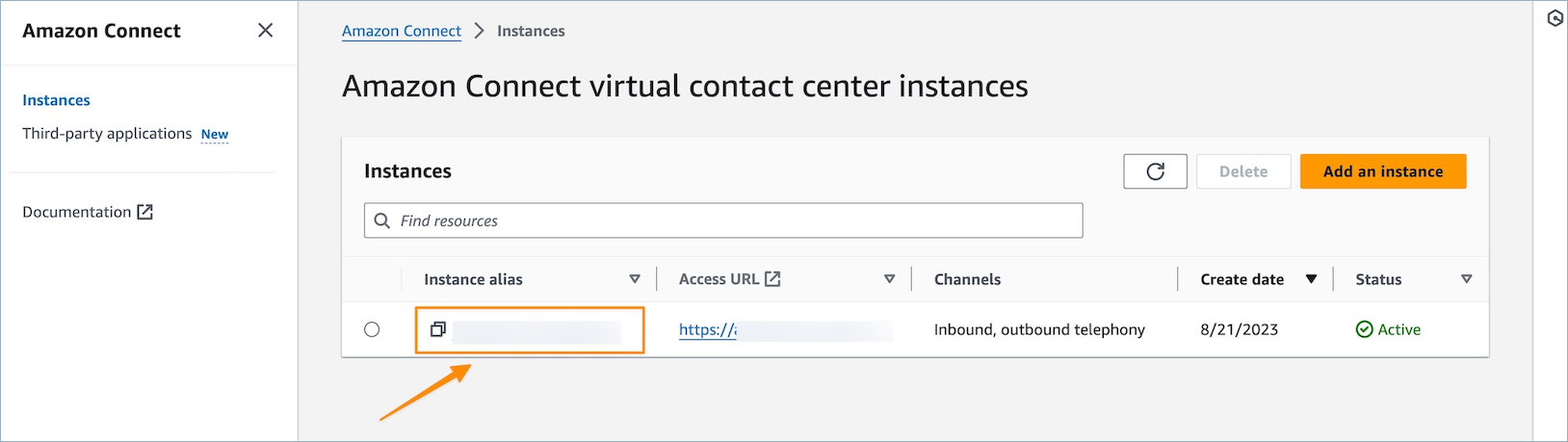
-
En el menú de navegación de la izquierda, seleccione Herramientas de análisis y, a continuación, seleccione Agregar datos compartidos.
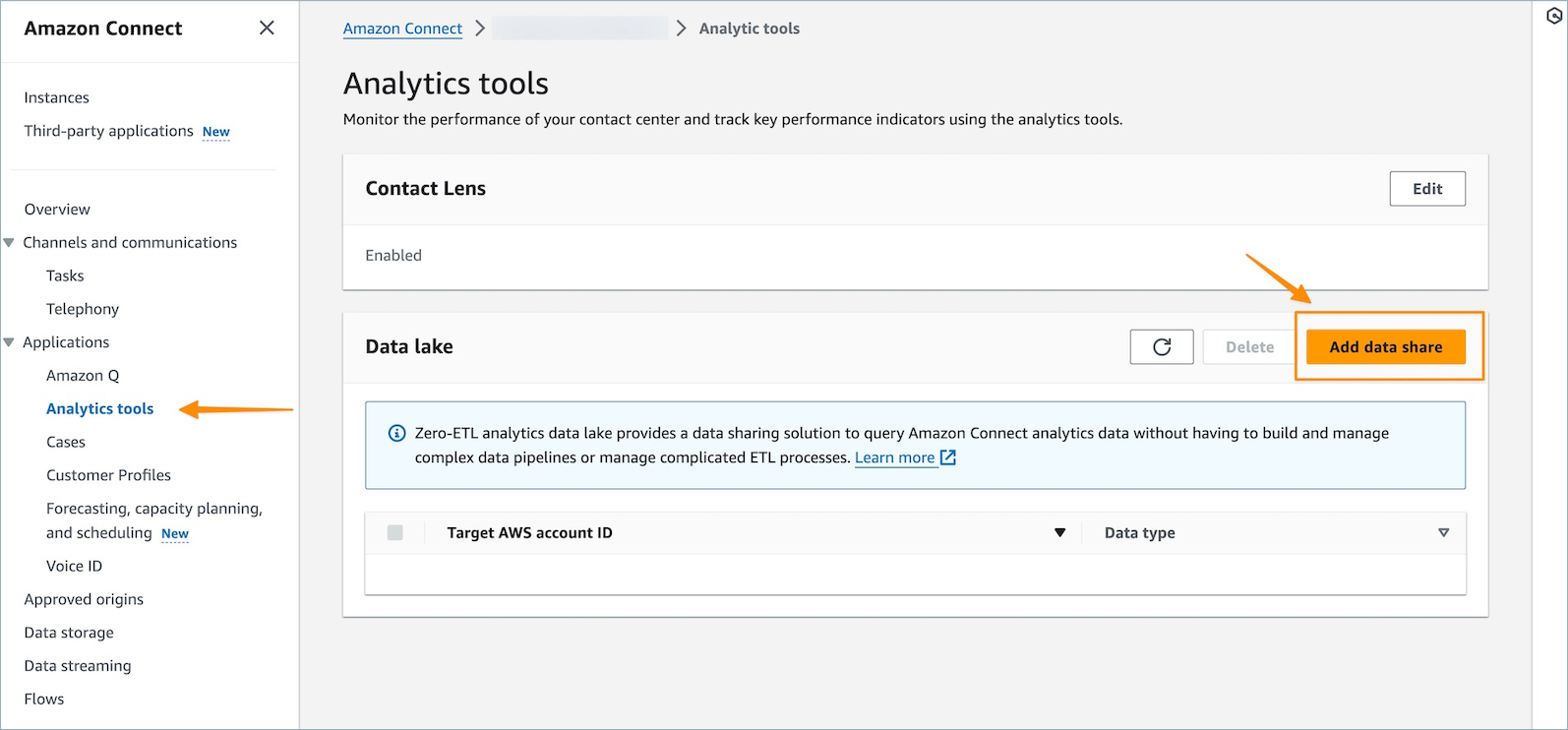
-
Para el ID de la AWS cuenta de Target, especifique el AWS ID de la cuenta desde la que desea acceder a los datos (consumidor). Puede ser la misma AWS cuenta que aloja tu instancia de Amazon Connect o una AWS cuenta diferente. Seleccione uno o varios tipos de datos a los que desee acceder desde la cuenta de consumidor y seleccione Confirmar.
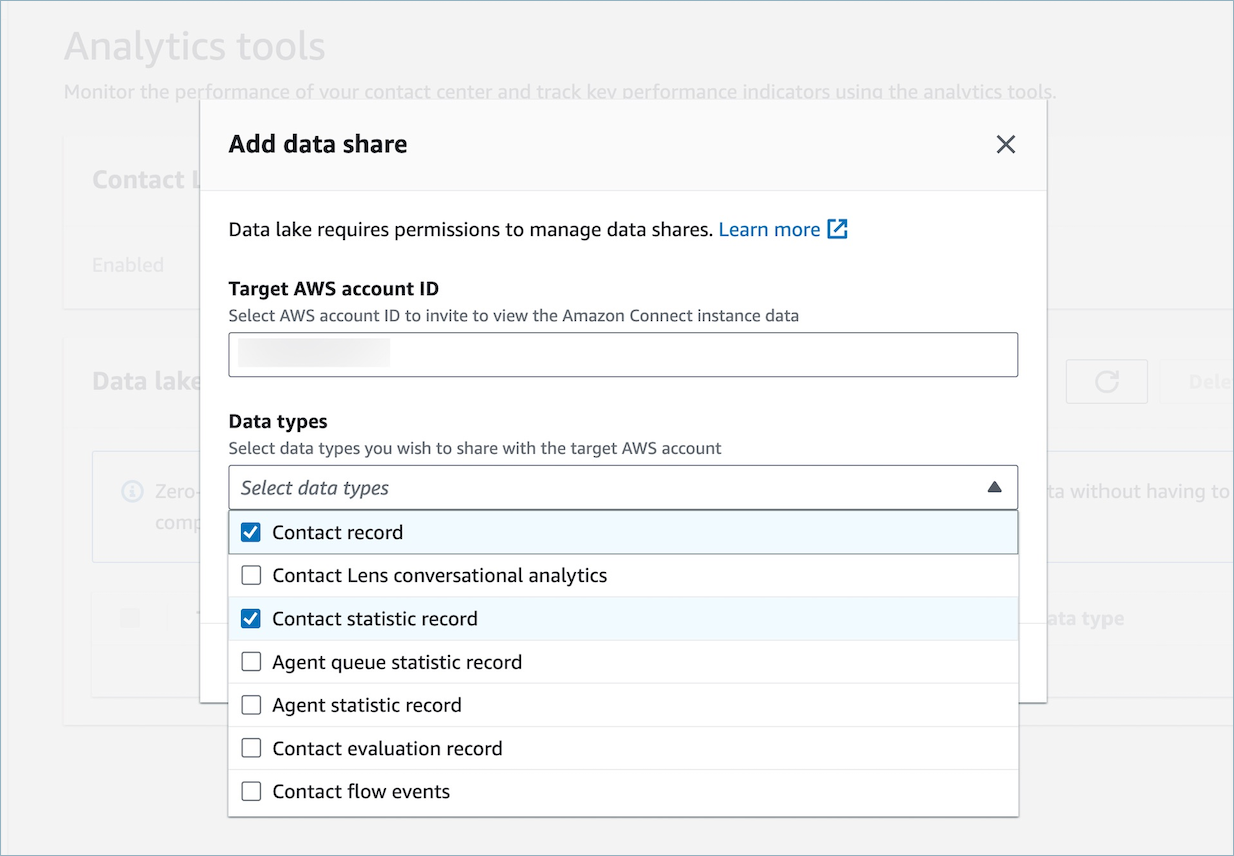
Opción 2: usar CLI o CloudShell
-
Genere el archivo de solicitud
generate Association apiejecutando el comandoaws connect batch-associate-analytics-data-set --generate-cli-skeleton input > input_batch_association.json. -
En un editor de texto, abra el archivo JSON e introduzca los siguiente:
-
ID de instancia: su ID de instancia de Amazon Connect.
-
DataSetID: introduzca las tablas requeridas. Para obtener más información sobre las tablas requeridas, consulte Asociación de tablas para el lago de datos de análisis de Amazon Connect.
-
TargetAccountId— ID de cuenta para compartir datos.
A continuación se muestra un ejemplo del archivo JSON con todas las tablas.
{ "InstanceId":your_instance_id, "DataSetIds": [ "contact_record", "contact_flow_events", "contact_statistic_record", "contact_lens_conversational_analytics", "agent_queue_statistic_record", "agent_statistic_record", "contact_evaluation_record" ], "TargetAccountId":your_account_ID} -
-
Asocie el lago de datos de análisis a una sola cuenta ejecutando el comando
aws connect batch-associate-analytics-data-set --cli-input-json file:(donde esta ruta se basa en la ubicación del archivo JSON).///path/to/request/file